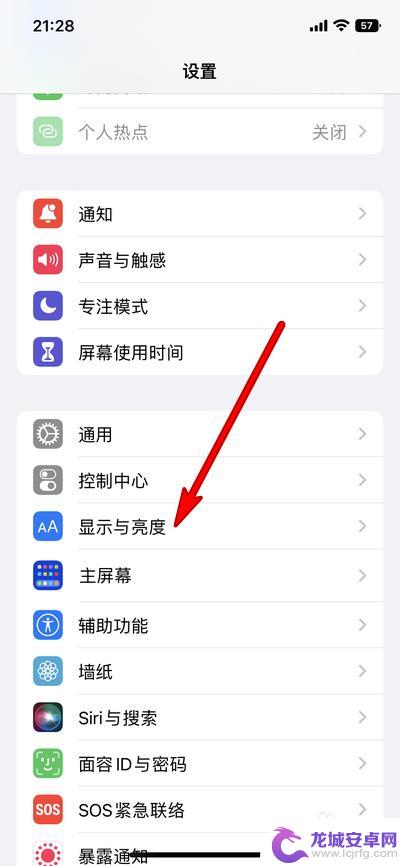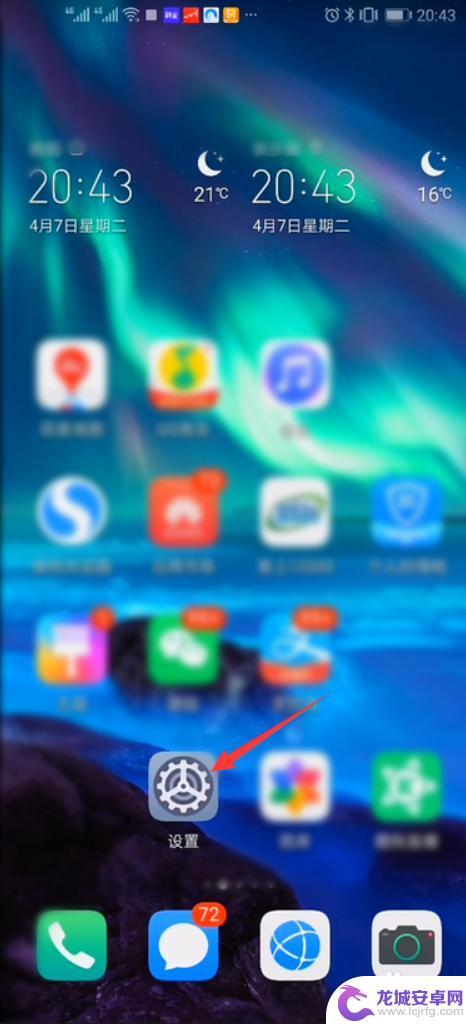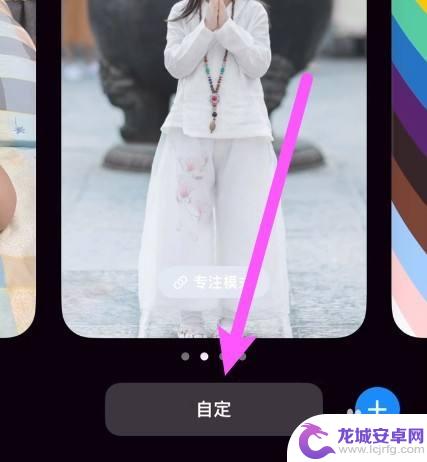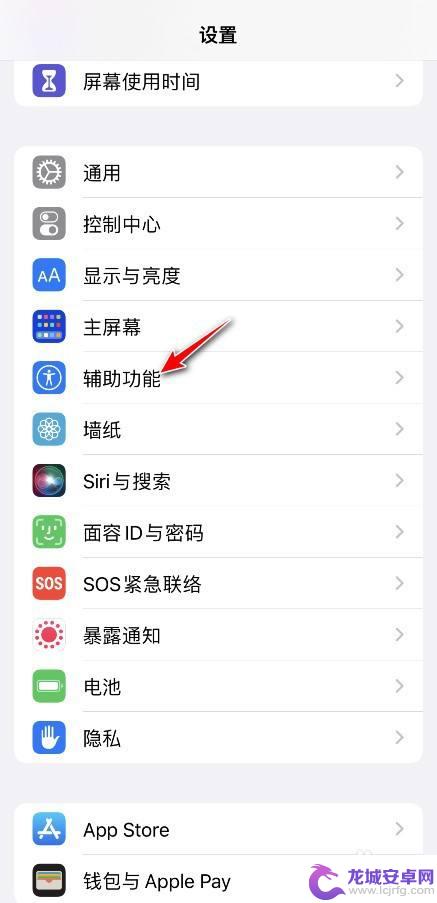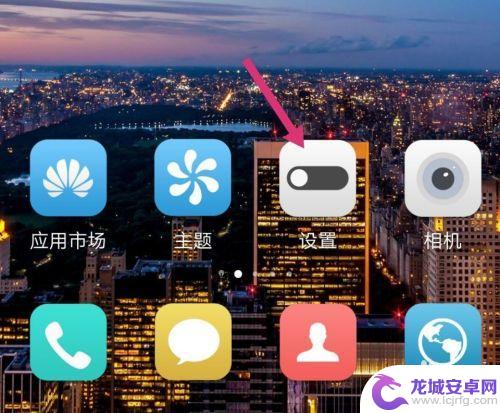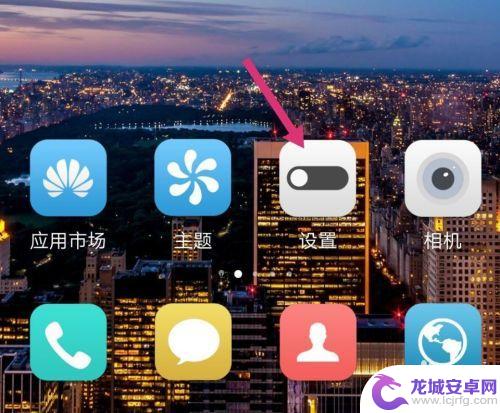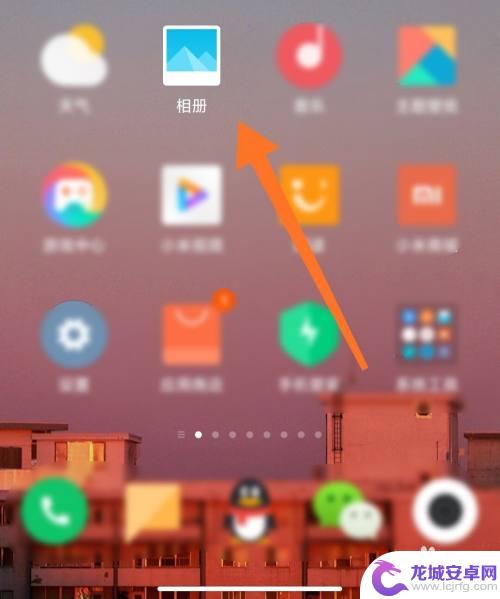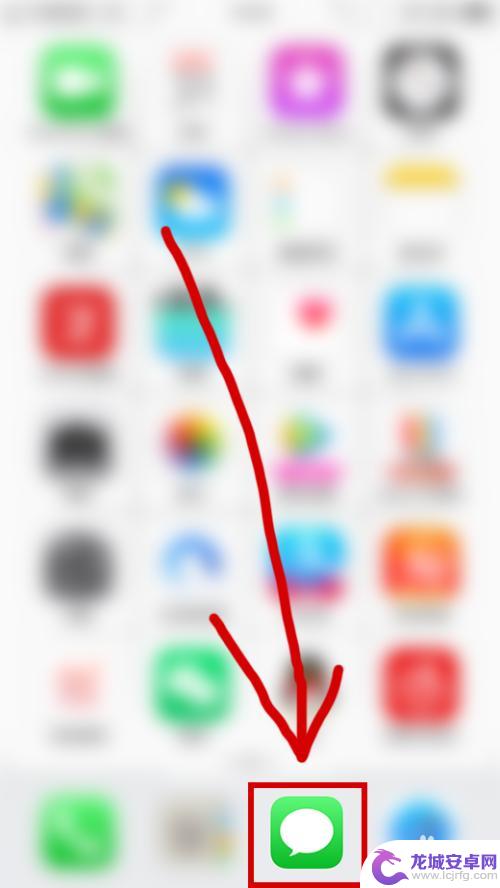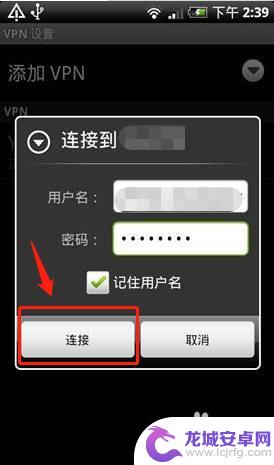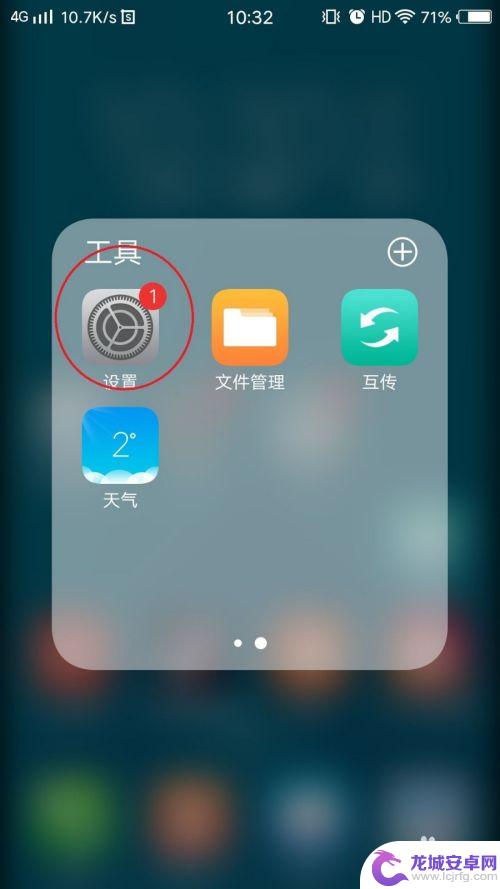苹果手机设置字体大小怎么设置 iPhone怎么调整字体大小
苹果手机是目前市场上备受欢迎的智能手机品牌之一,其操作系统iOS提供了丰富的个性化设置选项,在日常使用中有些用户可能会对手机上的字体大小感到不满意,想要进行调整。苹果手机上如何设置字体大小呢?只需简单几步操作即可轻松实现。用户可以在设置中找到显示与亮度选项,进入后可以根据自己的需求选择文本大小进行调整。通过拖动滑块来改变字体大小,从而让手机上的文字更清晰易读。值得注意的是,合适的字体大小不仅能提升用户体验,还能减少眼睛的疲劳感,让使用手机变得更加舒适。
iPhone怎么调整字体大小
具体方法:
1.打开iPhone手机后,在苹果桌面里找到【设置】,如下图所示。
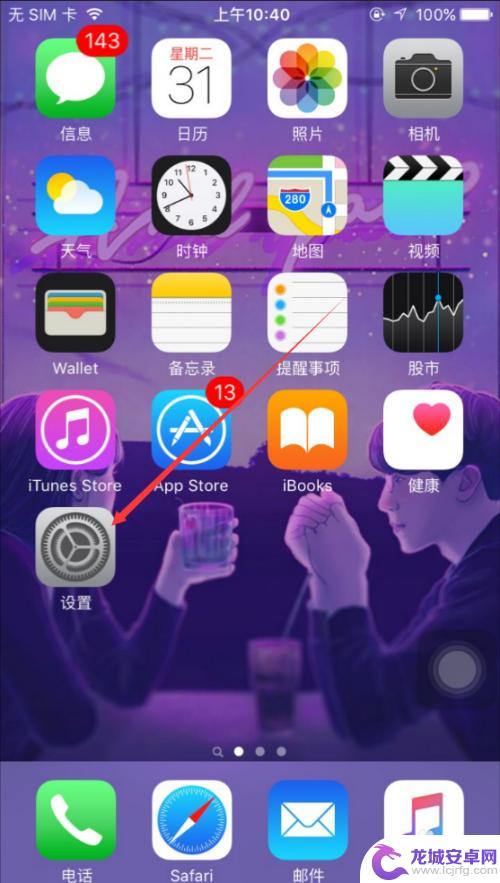
2.在苹果设置界面里直接点击【显示与亮度】,如下图所示。
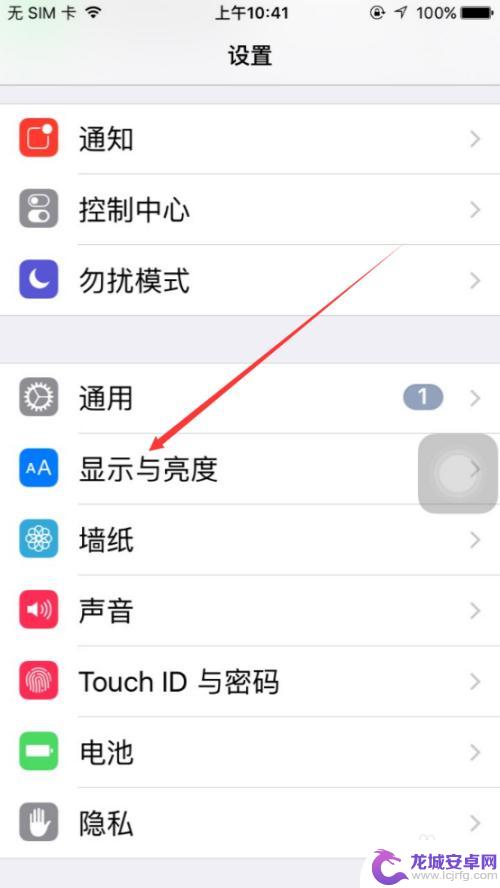
3.在显示与亮度界面上,点击【字体大小】,如下图所示。
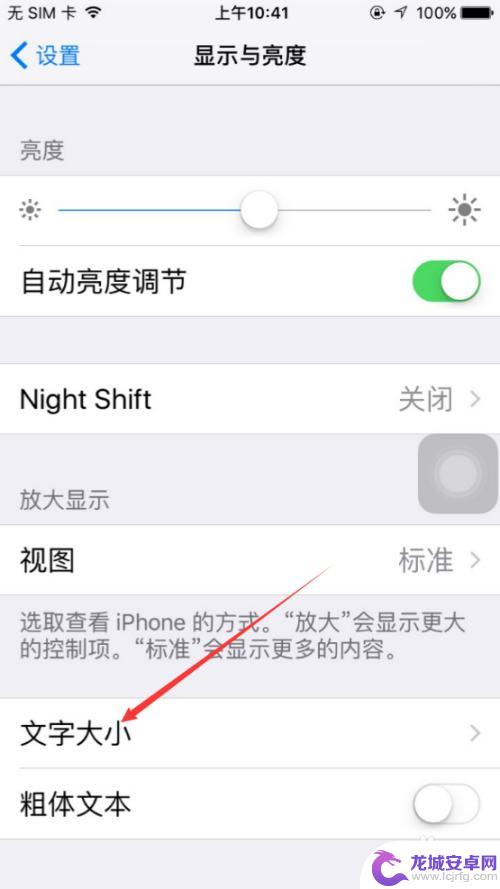
4.在苹果手机字体大小界面里可以看到有个滑块,移动滑块可以调整文字大小。如下图所示。
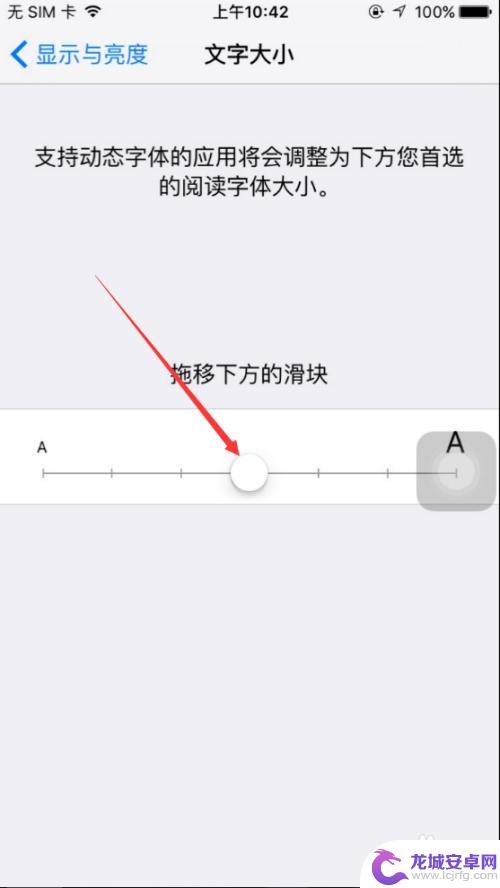
5.将下面的滑块向右滑动后,上面的文字对应的变大了,如下图所示。
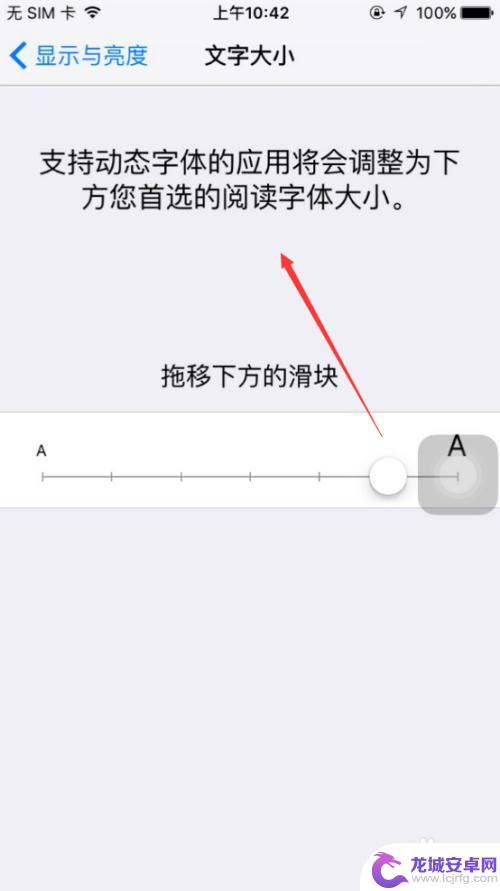
6.设置好苹果文字大小后,我们在打开备忘录,输入几个文字看看效果吧。
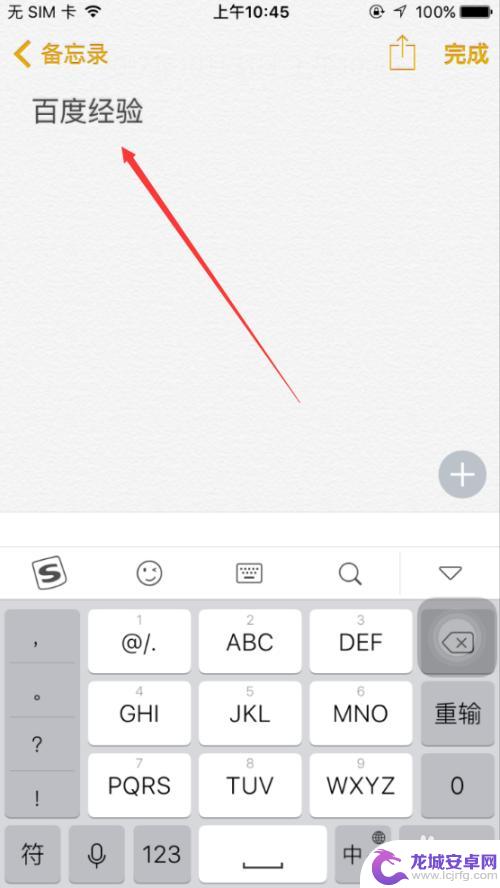
以上就是苹果手机设置字体大小的操作步骤,希望对需要的用户有所帮助。
相关教程
-
怎么调手机时间字体大小 苹果手机屏幕时间字体大小设置方法
如何调整手机时间字体大小?苹果手机提供了简便的设置方法,以满足不同用户对时间字体大小的需求,通过进入手机的设置菜单,用户可以轻松地调整时间字体的大小,以...
-
华为手机字怎么设置大小 华为手机字体大小设置方法
在日常使用华为手机时,我们经常会遇到需要调整字体大小的情况,调整字体大小不仅可以让文字更加清晰易读,还可以根据个人喜好进行个性化设置。华为手机的字体大小设置非常简单,只需要进入...
-
苹果手机怎么把锁屏时间调大 iPhone 怎么调整锁屏时间字体大小设置
苹果手机是当今世界上最受欢迎的智能手机之一,而锁屏时间和字体大小设置是手机使用中经常需要调整的功能之一,想必很多人都希望延长锁屏时间以方便查看消息,或者调整字体大小以适应自己的...
-
苹果手机app字体怎么变大 iPhone 怎样单独设置应用字体大小
iPhone手机可以通过设置来调整应用的字体大小,使得用户可以根据自己的喜好和需求来个性化定制,在苹果手机上,用户可以轻松地调整应用的字体大小,以便更加舒适地阅读和浏览内容。无...
-
华为手机怎么设置小字模式 华为手机字体大小调整方法
在日常使用中我们可能会遇到需要调整华为手机字体大小的情况,为了更好地满足用户的需求,华为手机提供了小字模式设置功能,让用户可以根据个人喜好自由调整字体大小。通过简单的操作步骤,...
-
华为手机字体大小在哪里设置方法 华为手机如何改变字体大小
在使用华为手机时,有时候我们会觉得手机默认的字体大小不够合适,想要进行调整,华为手机中的字体大小在哪里设置呢?实际上华为手机的字体大小调整非常简单,只需要进入设置页面,找到显示...
-
小米手机如何隐藏智能相册 小米相册怎么关闭
小米手机的智能相册功能是一项非常实用的功能,它可以帮助用户快速整理和管理手机中的照片和视频,但有时候我们可能希望隐藏一些私密的照片,以保护个人隐私。小米手机提供了一个便捷的方式...
-
用手机怎么样发短信 手机如何发送短信到电脑
在现代社会手机已经成为人们生活中必不可少的一部分,而手机短信作为一种快捷、方便的沟通方式,更是被广泛应用,不过有时候我们可能会遇到一些特殊情况,比如需要将手机上的短信发送到电脑...
-
手机怎么设置8兆宽带网络 手机如何设置宽带拨号上网
在当今数字化时代,手机已经成为我们生活中不可或缺的一部分,随着宽带网络的普及,手机上网已经成为我们日常生活中必不可少的一项功能。如何设置手机连接8兆宽带网络呢?如何进行宽带拨号...
-
手机屏幕测试白底黑字 手机如何设置颜色反转
手机屏幕测试白底黑字是一种常见的测试方法,可以帮助用户检测手机屏幕是否正常显示颜色,在日常使用手机时,我们可能会遇到屏幕颜色不准确或反差度不足的情况,这时候就需要调整手机的颜色...